Das Linux-Terminal und seine unergründlichen Tiefen – wenn gewünscht, lässt sich die Ausgabe auch im Webbrowser anzeigen. Da ich zur Entspannung gerade wieder einmal GitHub und GitLab durchforstet habe – die Ausgabe des Terminals lässt sich auch im Webbrowser anzeigen. Was man damit anstellen könnte, nun ja – etwa anderen Nutzern im Internet zeigen, was man mit dem Terminal alles machen kann. Vielleicht haben die Leser auch andere Ideen.
tty2web installieren
Grundsätzlich ist eine Installation nicht nötig – es handelt sich um eine ausführbare Datei, die sich aus jedem Verzeichnis heraus starten lässt. Sie finden diese Software auf GitHub zum Download für Linux, macOS, BSD und das Windows-Zeugs. Sie suchen sich dort die für Ihr System passende Datei – für mich – Linux 64 Bit, die Datei „tty2web_linux_amd64„.
Heruntergeladen – per Rechtsklick und „Eigenschaften → Berechtigungen“ ausführbar gemacht – alternativ am Terminal mit dem Befehl:
chmod +x tty2web_linux_amd64Die Datei lässt sich aus jedem Verzeichnis heraus am Terminal starten – einfacher natürlich, Sie verschieben die Datei in eines der Systemverzeichnisse – etwa „/usr/local/bin/“ – hier lässt sich die Software ohne Pfadangabe und von allen Benutzern des Systems nutzen.
Der Bequemlichkeit halber würde ich die Datei gleich umbenennen – etwa ganz einfach in „tty2web„. Jetzt schnell verschoben als Administrator am Terminal:
mv tty2web /usr/local/bin/tty2web nutzen
Aus dem Verzeichnis (im Home-Verzeichnis heraus) und nicht umbenannt, geben Sie einfach den Pfad zur Datei an – etwa:
/Software/tty2web_linux_amd64 ...Befinden Sie sich am Terminal schon im Verzeichnis mit der Datei:
./tty2web_linux_amd64 ...Oder am einfachsten aus „/usr/local/bin/“ heraus gestartet:
tty2web_linux_amd64 ...Die Software erwartet natürlich Optionen – die einzige wirklich wichtige ist der Befehl, den Sie am Terminal ausführen möchten. Als Beispiel ganz einfach den Befehl „top„:
tty2web_linux_amd64 topInteressant ist aber auch die Option „--verbose“ – hiermit erhalten Sie am Terminal (nicht im Webbrowser) zusätzliche Ausgaben:
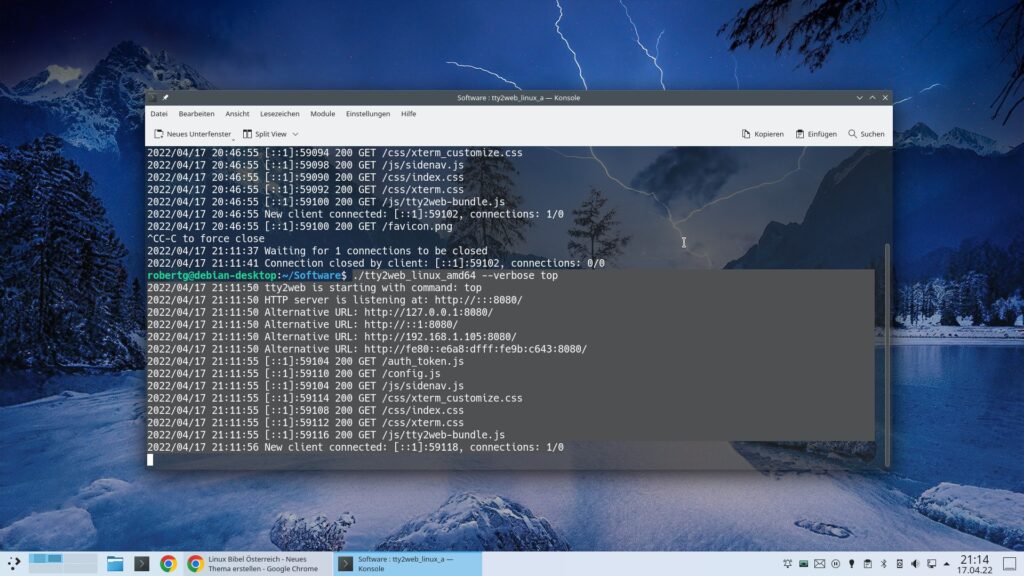
Im Webbrowser erreichen Sie das Terminal nun über die Adresse http://localhost:8080/ – auch aus dem Netzwerk oder aus dem Internet lässt sich das Terminal nun abrufen – hierfür ziehen Sie die letzte Option zurate:
2022/04/17 21:11:50 tty2web is starting with command: top
2022/04/17 21:11:50 HTTP server is listening at: http://:::8080/
2022/04/17 21:11:50 Alternative URL: http://127.0.0.1:8080/
2022/04/17 21:11:50 Alternative URL: http://::1:8080/
2022/04/17 21:11:50 Alternative URL: http://192.168.1.105:8080/
2022/04/17 21:11:50 Alternative URL: http://fe80::e6a8:dfff:fe9b:c643:8080/
2022/04/17 21:11:55 [::1]:59104 200 GET /auth_token.js
2022/04/17 21:11:55 [::1]:59110 200 GET /config.js
2022/04/17 21:11:55 [::1]:59104 200 GET /js/sidenav.js
2022/04/17 21:11:55 [::1]:59114 200 GET /css/xterm_customize.css
2022/04/17 21:11:55 [::1]:59108 200 GET /css/index.css
2022/04/17 21:11:55 [::1]:59112 200 GET /css/xterm.css
2022/04/17 21:11:55 [::1]:59116 200 GET /js/tty2web-bundle.js
2022/04/17 21:11:56 New client connected: [::1]:59118, connections: 1/0Wichtig natürlich im Fall vom Zugriff aus dem Netzwerk heraus – der Port 8080. Die Ausgabe lässt sich natürlich auch per sicherer Verbindung im Browser ausgeben, und noch viel mehr kann die Software. Mehr dazu auf GitHub.
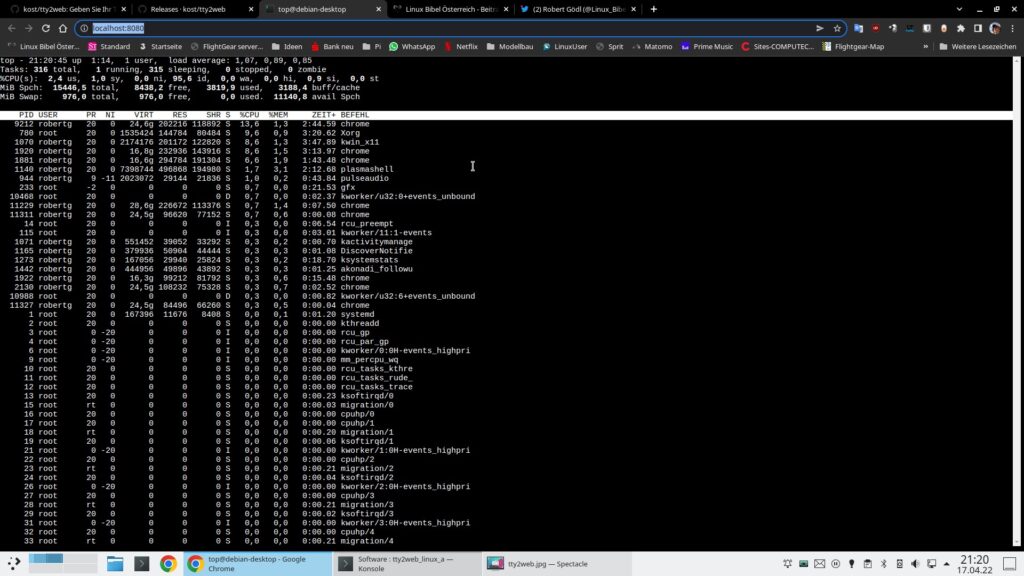
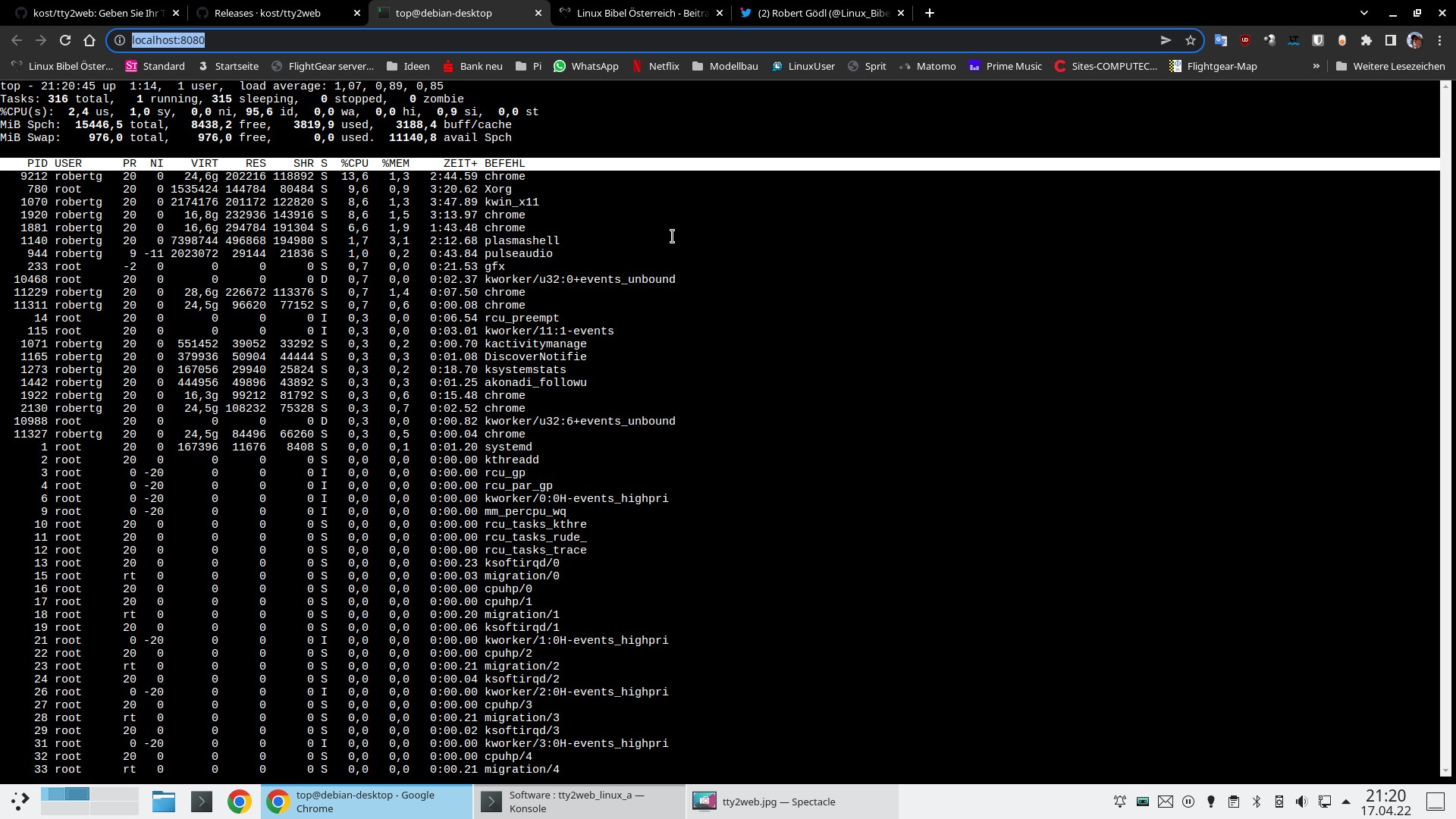


Noch keine Reaktion